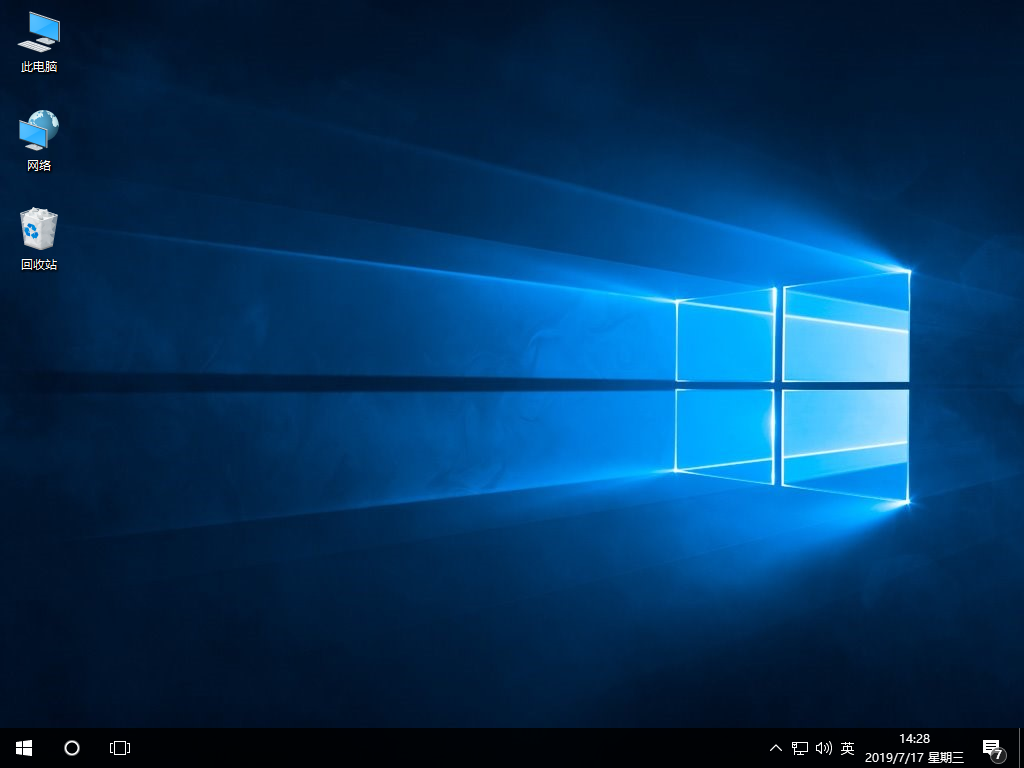台式电脑如何一键重装win10系统?很多用户会用到台式机进行办公,毕竟台式机的运行能力相较于笔记本电脑来讲还是略胜一筹的。那你知道台式机怎么进行重装win10系统吗?这也不难,现在可以跟着教程一起看看。
相关教程:
注:提前在电脑上安装韩博士装机大师应用,另外要退出所有杀毒工具才能打开韩博士,以免文件丢失。
准备工具:韩博士装机大师 正常联网台式电脑一台
以下就是详细的一键重装win10系统步骤:
1.出现以下韩博士界面后,直接选择开始重装进入第一步操作。
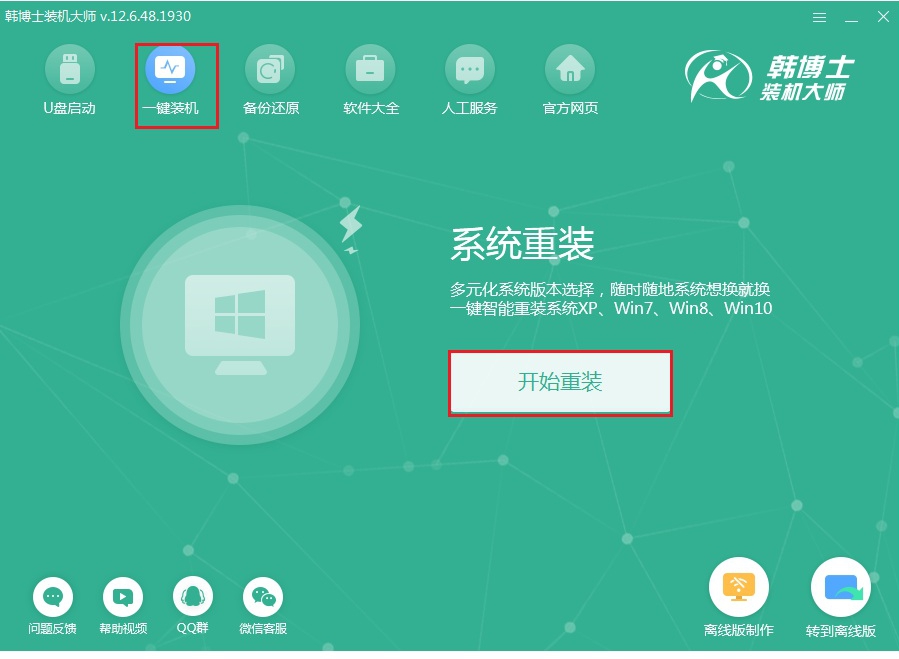
2.韩博士会提供多种系统文件进行下载安装,直接选择合适的win10系统文件进行下载安装。
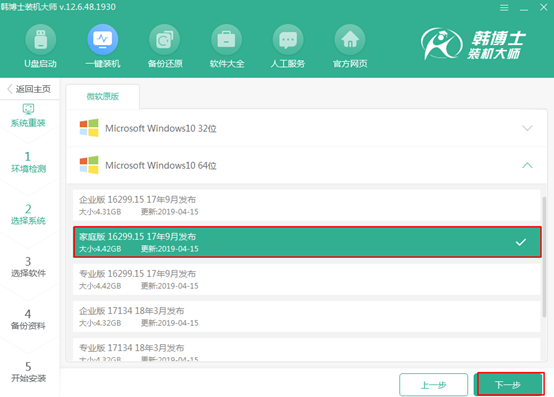
3.韩博士会自动下载win10系统文件并重启电脑。
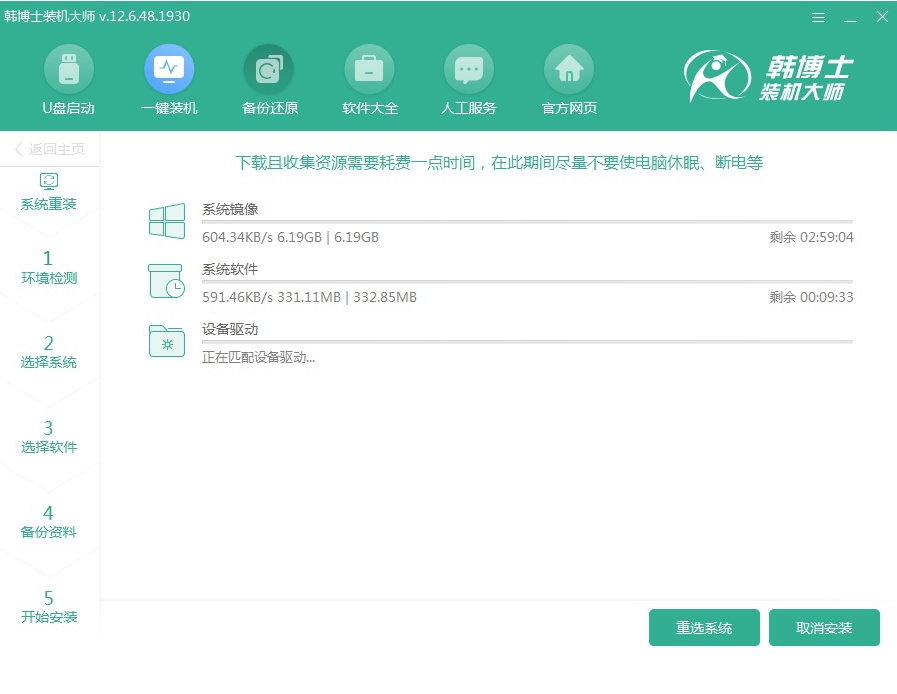
4.重启后出现以下启动管理器界面时,直接选择PE模式回车进入。
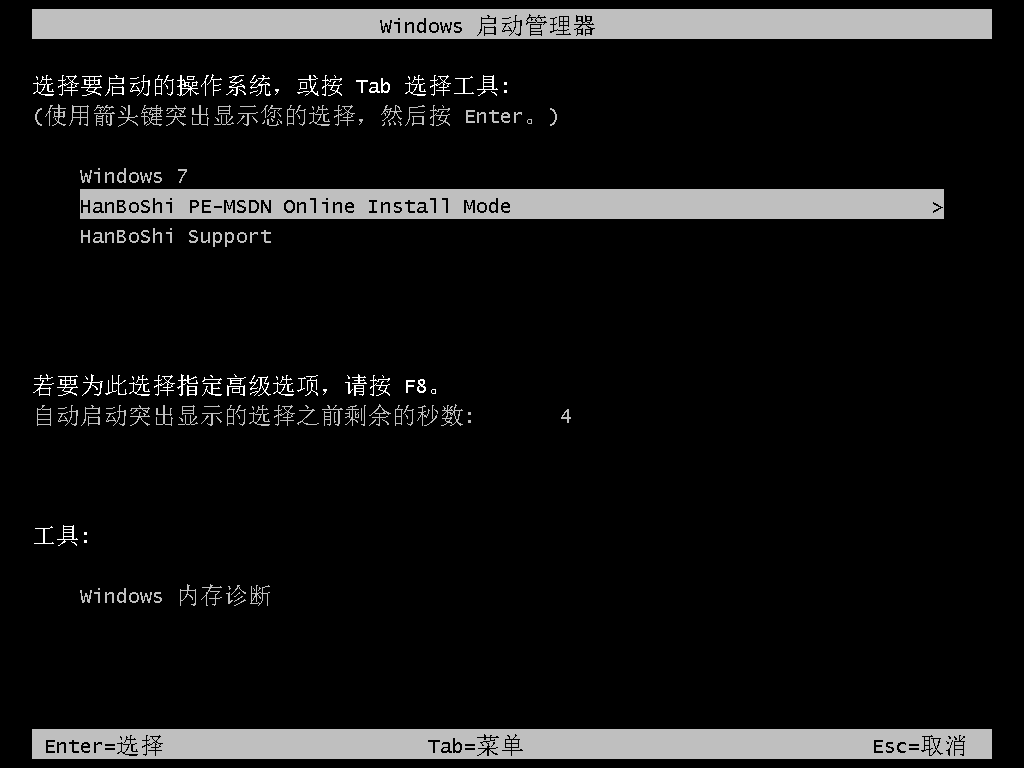
5.韩博士会全自动安装所选择的win10系统,全程无需手动进行操作,最后重启电脑。
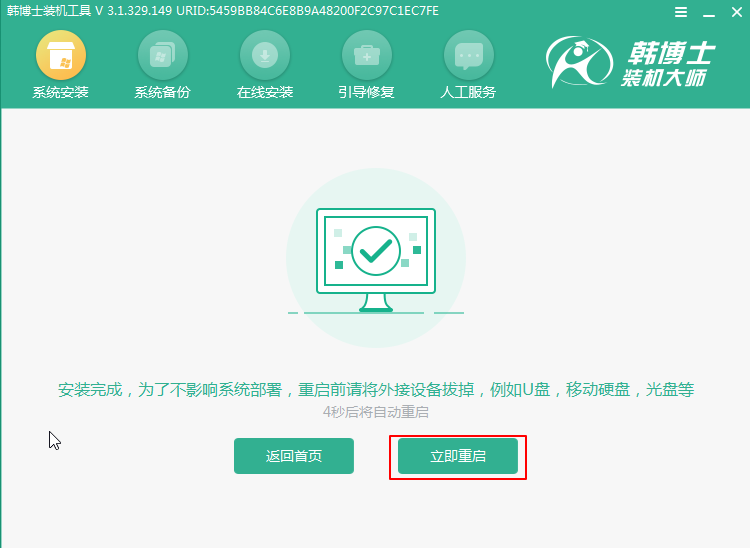
6.最终电脑会自动进入重装完成的win10操作系统桌面,台式电脑就成功一键重装win10系统了。